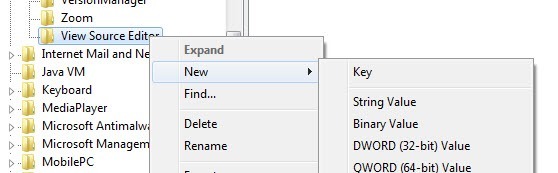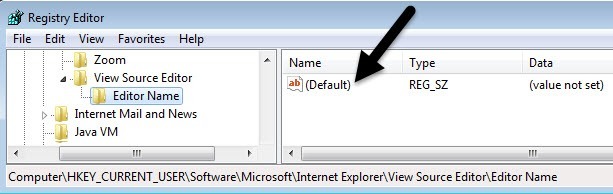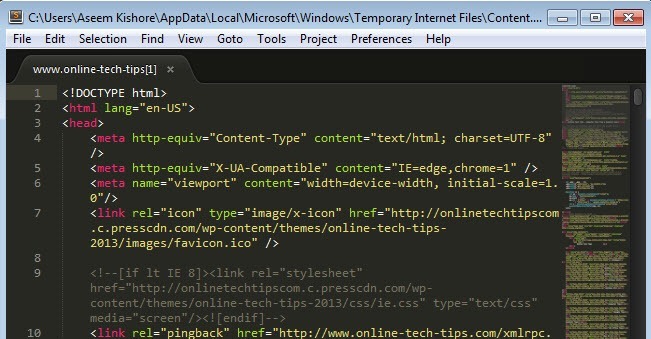Mindig nézd meg a weblap forráskódját az Internet Explorerben? Az interneten megtekintett weboldalak valójában csak a különböző nyelveken írt kódok, például HTML, CSS, Javascript és így tovább. Mindezek az elemek kombinálva egy olyan weboldalt hoznak létre, amelyet meg lehet tekinteni és együttműködni.
Alapértelmezés szerint az IE megnyitja egy weboldal forráskódját egy másik IE ablakban, ami a legtöbb ember számára megfelelő. Ha fejlesztő vagy kódoló vagy, előfordulhat, hogy más szövegszerkesztőt vagy kódszerkesztőt szeretne használni a forráskód megtekintéséhez.
A telepített IE verziójától függően eltérő a módszer. Az IE 8-tól 10-ig valóban egyszerű, és az alapértelmezett forráskód-megjelenítőt az IE-ben is meg lehet változtatni. Az IE 11-ben módosítania kell egy rendszerleíró kulcsot a változás végrehajtásához. Ez nem nagy jelentőségű, de ha nem szeretsz a regisztrációs rendszerrel összekapcsolni, akkor bosszantó.
A View Source Editor IE 8-10 módosítása
az IE ezen verziói, mivel a Microsoft beépítette az opciót a böngészőbe. Meg kell nyitnia a Fejlesztőeszközöket, hogy elérje az opciót, ami valóban egyszerű.
Nyomja meg az F12 billentyűkombinációt, vagy kattintson az Eszközökgombra, majd kattintson a Fejlesztőeszközök.
Egy másik IE ablak jelenik meg, és itt a Fájlmajd válassza az Az Internet Explorer forrásának megtekintéselehetőséget, majd válassza a lehetőségek közül.
kattintson az Egyéblehetőségre, ha más kódszerkesztővel szeretne használni. Ha rákattint az Egyébelemre, keresse meg a szerkesztő programfájlja (EXE) helyét.
Az IE 11-ben módosítsa a rendszerleíró adatbázist, hogy módosítsa a szerkesztőt, mert most eltávolították az opciót a fejlesztői eszközök részéről.
Mielőtt módosítsa a rendszerleíró adatbázist, győződjön meg róla, hogy elolvassa az útmutatónkat a a rendszerleíró adatbázis biztonsági másolatának elkészítése -en, ha valami rosszul fut.
Most nyissa meg a rendszerleíróadatbázis-szerkesztőt a regedit. Ezután keresse meg a következő kulcsot:
HKEY_CURRENT_USER\Software\Microsoft\Internet Explorer
Ellenőrizze, hogy a CURRENT_USER kulcs alatt van-e, és nem LOCAL_MACHINE, mert nem fog működni, ha a kulcsokat az utóbbi helyen szerkesztheti. Számos online oktatóprogram említi az utóbbit, de helytelen.
Kattintson a jobb gombbal az Internet Explorergombra, majd kattintson az Újgombra, majd a .
Adja meg az új Forrásszerkesztőnevet, majd nyomja le az Enter billentyűt. Most kattintson a jobb oldali egérgombbal az Új nézetforrás-szerkesztő kulcsra, majd ismét válassza az Új, majd a Kulcslehetőséget.
Ez a kulcs fog megjelenni a View Source Editor alatt, és meg kell nevezned azt Szerkesztő neve. A rendszerleíró kulcsoknak az alábbi képnek kell lenniük.
A jobb oldali ablaktáblában kattintson duplán az Alapértelmezettolyan kulcs, amely nincs beállítva. Az Értékadatokmezőben haladjon előre, és tegye be az EXE fájl elérési útját a kívánt kódszerkesztőhöz. Győződjön meg róla, hogy a teljes elérési utat az alábbiak szerint adja idézőjelekbe.
Kattintson az OK gombra, és ez az. Most már megnyithatod az IE-t és csinálhatsz egy View Source-ot, és meg kell nyitnia a kívánt kódszerkesztőben. Nem kell újraindítania a számítógépet vagy jelentkezni, a változtatások azonnal hatályba lépnek.
Az egyetlen dolog, kideríteni még, hogyan kell megváltoztatni a forráskód szerkesztőjét a Microsoft Edge, a Windows 10 új böngészőjéhez. Miután megoldani tudom ezt a problémát, frissítem ezt a hozzászólást a megoldással. Ha bármilyen kérdése van, ossza meg a véleményét. Enjoy!